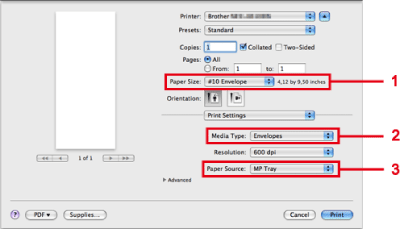MFC-8510DN
FAQ & Fehlerbehebung |
Briefumschläge und Etiketten aus der MF-Zufuhr drucken
Das Gerät ist mit einer manuellen Einzelblattzufuhr ausgerüstet, die es Ihnen erlaubt, Umschläge, Etiketten oder dickes Papier zu bedrucken. Wenn die rückwärtige Abdeckung aufgeklappt wird bietet Ihnen das Gerät einen geraden Papierweg von der manuellen Papierzuführung bis zur Ausgabe auf der Rückseite des Gerätes. Benutzen Sie bitte diese Methode, wenn Sie Etiketten oder Umschläge bedrucken möchten.
Folgen Sie den unten stehenden Schritten, um dickes Papier, Etiketten oder Umschläge über die manuelle Zufuhr zu bedrucken.
Schritt 1: Verwendbare Papiersorten und Druckmedien.
Schritt 2: Etiketten oder Umschläge in die Multifunktionszufuhr (MF-Zufuhr) einlegen.
Schritt 3: Etiketten und Briefumschläge vom Computer aus drucken.
Schritt 1: Verwendbare Papiersorten und Druckmedien.
Etiketten können nur über die MF-Zufuhr bedruckt.
Verwenden Sie keine beschädigten, gerollten, gebogenen, zerknitterten oder ungleichmäßig geformten Etiketten.
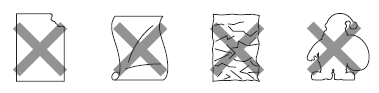
Verwenden Sie KEINE Etikettenblätter, von denen schon Etiketten abgelöst wurden. Durch freiliegende Trägerfolie kann das Gerät beschädigt werden.
Geeignete Umschläge haben gerade, gut gefalzte Kanten und sind an den Einzugskanten nicht dicker als zwei Blatt Papier. Die Umschläge sollen flach aufliegen. Kaufen Sie Umschläge guter Qualität und weisen Sie den Lieferanten darauf hin, dass die Umschläge mit einem Laserdrucker bedruckt werden sollen.
Umschläge können nur aus der MF-Zufuhr eingezogen werden. Benutzen Sie nicht die Duplex-Option um Umschläge zu bedrucken.
Verwenden Sie NICHT:
- Beschädigte, gerollte, gebogene, zerknitterte oder ungewöhnlich geformte Umschläge
- Stark glänzende oder stark strukturierte Umschläge
- Umschläge mit Klammern, Verschlüssen oder Bändern
- Umschläge mit selbstklebenden Verschlüssen
- Ausgebeulte Umschläge
- Schlecht gefalzte Umschläge
- Geprägte Umschläge (mit hochgeprägter Schrift)
- Bereits mit einem Laserdrucker bedruckte Umschläge
- innen bedruckte Umschläge
- Umschläge aus schwererem Papier als in den Spezifikationen für dieses Gerät angegeben
- Umschläge mit schiefen oder nicht rechteckigen Kanten
- Umschläge mit Fenstern, Aussparungen oder Perforation
- Selbstklebende Umschläge mit Klebestoff an der Oberfläche wie in der Abbildung gezeigt
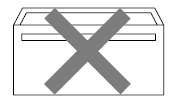
- Umschläge mit doppelter Lasche wie in der Abbildung gezeigt
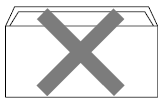
- Umschläge, deren Laschen beim Kauf nicht zugeklappt sind
- Umschläge, deren Kanten wie in der Abbildung unten gezeigt gefalzt sind
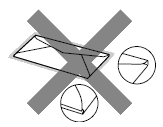
Wenn Sie eine der oben aufgelisteten Umschlagarten verwenden, kann Ihr Gerät beschädigt werden. Solche Schäden sind von den Brother Garantie- oder Serviceleistungen ausgeschlossen.
Schritt 2: Etiketten oder Umschläge in die Multifunktionszufuhr (MF-Zufuhr) einlegen.
- Nehmen Sie jeden Umschlag sofort nach dem Bedrucken aus dem Gerät, um einen Papierstau zu vermeiden.
- Sie können bis zu 3 Umschläge oder andere besondere Druckmedien auf einmal in die MF-Zufuhr einlegen.
- Verwenden Sie Etikettenblätter NICHT mehrmals und verwenden Sie keine Etikettenblätter, von denen schon Etiketten abgelöst wurden.
HINWEIS: Die gezeigten Abbildungen können von Ihrem Gerät abweichen.
- Öffnen Sie die hintere Abdeckung (Ausgabeschacht für Druckseite nach unten).
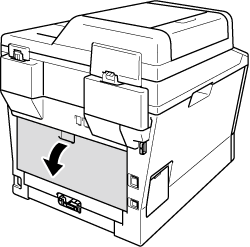
- Öffnen Sie die MF-Zufuhr und klappen Sie sie vorsichtig herunter.
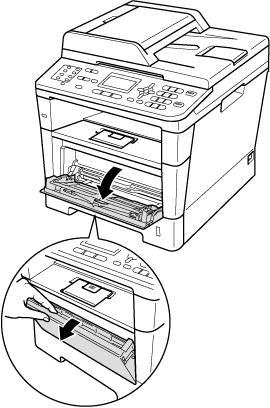
- Ziehen Sie die Papierstütze der MF-Zufuhr (1) heraus und klappen Sie die Verlängerung (2) auf.
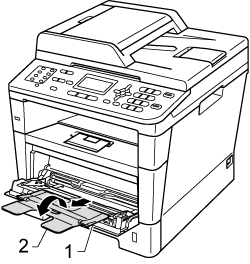
- Vor dem Einlegen sollten Sie die Ecken und Kanten der Umschläge möglichst flach zusammendrücken.
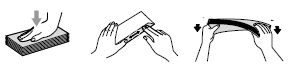
- Legen Sie die Umschläge oder andere Druckmedien in die MF-Zufuhr. Stellen Sie sicher, dass die Etiketten oder Umschläge unterhalb der Markierung für die maximale Stapelhöhe (1) befinden.
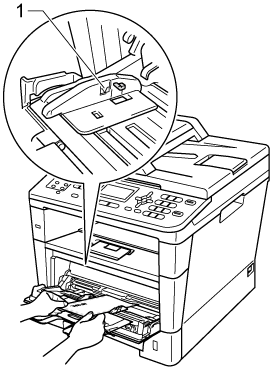
- Senden Sie die Druckdaten zum Gerät.
- Nehmen Sie jeden Umschlag sofort nach dem Drucken aus dem Gerät, um einen Papierstau zu vermeiden.
- Wenn sich dickes Papier während des Druckens wellt, legen Sie nur ein Blatt in die MF-Zufuhr ein.
- Schließen Sie die hintere Abdeckung.
Schritt 3: Etiketten und Briefumschläge vom Computer aus drucken.
In der von Ihren verwendeten Applikation (z.B. Microsoft Word) können Sie nun die erforderlichen Einstellungen vornehmen:
- Umschlaggröße definieren, z.B. Com-10 ....... (1)
- Druckmedium wählen: ....... (2)
Umschläge, Dünnes Papier, Dickes Papier, Etiketten, usw. - Wählen Sie MF-Zufuhr als Papierquelle....... (3)
Wenn Sie Briefumschläge drucken, wählen Sie Umschläge. Werden Umschläge beim Ausdruck verschmutzt, setzen Sie im Druckertreiber die Einstellung Druckmedium auf Dickes Papier oder Dickeres Papier, um die Fixiertemperatur des Gerätes anzupassen.
Windows Druckertreiber:
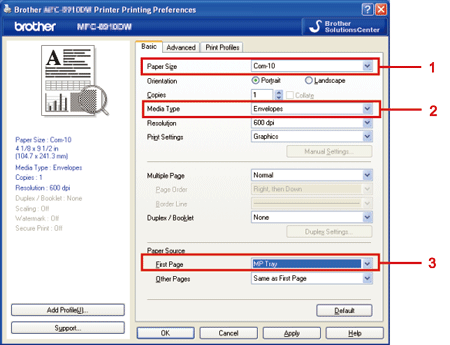
Macintosh Druckertreiber: